Cursovirtualcmrz 1 en pdf
•
0 recomendaciones•56 vistas
Este documento proporciona instrucciones paso a paso para crear un blog en Blogger y agregar diferentes elementos multimedia como imágenes, videos, presentaciones de diapositivas y PDF. Explica cómo agregar formatos de texto, enlaces, colores y más.
Denunciar
Compartir
Denunciar
Compartir
Descargar para leer sin conexión
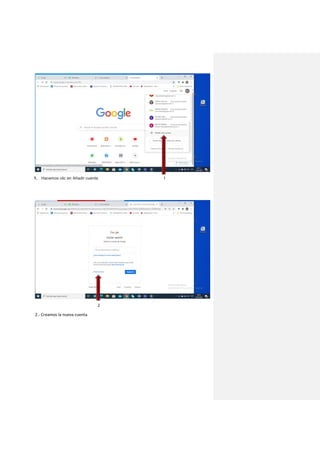
Recomendados
Tarea 2

Este documento proporciona instrucciones para crear una cuenta en SlideShare, subir una presentación de PowerPoint a la cuenta, y luego agregar el enlace de la presentación como un recurso en un curso de aulas virtuales. Las instrucciones incluyen crear una cuenta en SlideShare, subir la presentación, copiar el enlace de la presentación y pegarlo en el curso virtual para compartirlo como un recurso.
Vozme

Este documento proporciona instrucciones para agregar voz a un blog utilizando el sitio web Vozme.com. Explica acceder a la página web de Vozme, luego personalizar el blog ingresando al diseño HTML y pegando una línea de código antes de la etiqueta que contiene las opciones del post para agregar un enlace que permita reproducir la entrada en voz alta.
Como pongo una radio online en mi blogger

Este documento proporciona instrucciones en 3 pasos para agregar una radio en línea a una página de diseño. Primero, se añade un gadget HTML y se inserta el código proporcionado. Segundo, se reemplaza la cadena "URL de la emisora" con la dirección URL de la radio deseada. Por último, se guardan los cambios para reproducir la transmisión en vivo.
Hernando u

Este documento proporciona instrucciones para subir diferentes tipos de contenido a la red y vincularlos con un blog, incluyendo cómo subir documentos a SlideShare, publicar fotos en Flickr como un álbum, grabar voces en VoxPop y compartir videos en YouTube, y luego insertar ese contenido en entradas de blog utilizando códigos HTML.
Incrustacion De Contenidos Multimedia

Este documento proporciona instrucciones para insertar diferentes tipos de contenido en documentos, incluyendo presentaciones de SlideShare, videos de YouTube y Google, mapas de Google, música, podcasts de Cadena SER e iframes. Explica cómo buscar y seleccionar el contenido deseado y copiar el código HTML o de inserción correspondiente para incluirlo en un documento.
Pasos para-crear-blog-con-blogger (1)

Este documento proporciona instrucciones para crear un blog usando Blogger.com. Primero, se debe crear una cuenta de correo electrónico de Gmail. Luego, se ingresa a blogger.com, se hace clic en "crear tu blog ahora" y se completa un formulario con la información del blog. Después, se elige una plantilla y el blog está listo. Se pueden agregar entradas, imágenes, vínculos y videos insertando los elementos deseados.
Trabajo practico 10 2011

Este documento proporciona instrucciones sobre cómo realizar diferentes tareas en sitios web como subir archivos, videos e imágenes, insertar enlaces, modificar la página de inicio y el pie de página, y eliminar o renombrar páginas. Explica cómo usar las opciones de upload, download, content box, link, edit website, header y footer, y manage pages para completar estas tareas.
Como poner una radio

El documento proporciona instrucciones en dos pasos para añadir una radio online a una página web mediante un código HTML/Javascript. Primero se añade un gadget HTML/Javascript y se pega el código proporcionado. Luego, en el atributo "src" del código, se introduce la URL de la emisora de radio online que se desea reproducir.
Recomendados
Tarea 2

Este documento proporciona instrucciones para crear una cuenta en SlideShare, subir una presentación de PowerPoint a la cuenta, y luego agregar el enlace de la presentación como un recurso en un curso de aulas virtuales. Las instrucciones incluyen crear una cuenta en SlideShare, subir la presentación, copiar el enlace de la presentación y pegarlo en el curso virtual para compartirlo como un recurso.
Vozme

Este documento proporciona instrucciones para agregar voz a un blog utilizando el sitio web Vozme.com. Explica acceder a la página web de Vozme, luego personalizar el blog ingresando al diseño HTML y pegando una línea de código antes de la etiqueta que contiene las opciones del post para agregar un enlace que permita reproducir la entrada en voz alta.
Como pongo una radio online en mi blogger

Este documento proporciona instrucciones en 3 pasos para agregar una radio en línea a una página de diseño. Primero, se añade un gadget HTML y se inserta el código proporcionado. Segundo, se reemplaza la cadena "URL de la emisora" con la dirección URL de la radio deseada. Por último, se guardan los cambios para reproducir la transmisión en vivo.
Hernando u

Este documento proporciona instrucciones para subir diferentes tipos de contenido a la red y vincularlos con un blog, incluyendo cómo subir documentos a SlideShare, publicar fotos en Flickr como un álbum, grabar voces en VoxPop y compartir videos en YouTube, y luego insertar ese contenido en entradas de blog utilizando códigos HTML.
Incrustacion De Contenidos Multimedia

Este documento proporciona instrucciones para insertar diferentes tipos de contenido en documentos, incluyendo presentaciones de SlideShare, videos de YouTube y Google, mapas de Google, música, podcasts de Cadena SER e iframes. Explica cómo buscar y seleccionar el contenido deseado y copiar el código HTML o de inserción correspondiente para incluirlo en un documento.
Pasos para-crear-blog-con-blogger (1)

Este documento proporciona instrucciones para crear un blog usando Blogger.com. Primero, se debe crear una cuenta de correo electrónico de Gmail. Luego, se ingresa a blogger.com, se hace clic en "crear tu blog ahora" y se completa un formulario con la información del blog. Después, se elige una plantilla y el blog está listo. Se pueden agregar entradas, imágenes, vínculos y videos insertando los elementos deseados.
Trabajo practico 10 2011

Este documento proporciona instrucciones sobre cómo realizar diferentes tareas en sitios web como subir archivos, videos e imágenes, insertar enlaces, modificar la página de inicio y el pie de página, y eliminar o renombrar páginas. Explica cómo usar las opciones de upload, download, content box, link, edit website, header y footer, y manage pages para completar estas tareas.
Como poner una radio

El documento proporciona instrucciones en dos pasos para añadir una radio online a una página web mediante un código HTML/Javascript. Primero se añade un gadget HTML/Javascript y se pega el código proporcionado. Luego, en el atributo "src" del código, se introduce la URL de la emisora de radio online que se desea reproducir.
TTORIAL

Este documento proporciona instrucciones básicas para configurar y personalizar un blog en Blogger.com. Explica cómo acceder a la configuración del blog y la plantilla, incluida la codificación, las fechas y los comentarios. También cubre cómo agregar nuevos elementos a la plantilla antes o después de ciertas líneas de código, traducir textos existentes, agregar enlaces y texto con títulos. El objetivo es ayudar a los nuevos usuarios de Blogger a mejorar la apariencia y funcionalidad de sus blogs.
Pasos a seguir para elaborar un blog ii

Este documento proporciona instrucciones para agregar varios elementos interactivos a un blog de Carnaval, incluyendo una cuenta regresiva, un reproductor de música, enlaces a otros blogs, álbumes de fotos de Picassa, presentaciones de Cooliris, collages de fotos, videos de YouTube, ejercicios en línea y menús desplegables, explicando los pasos para incorporar cada uno de estos elementos mediante el uso de gadgets de HTML.
Power point 2

Este documento describe cómo agregar diferentes elementos multimedia a un blog, incluyendo un reproductor de música, presentaciones de fotos de Cooliris y Flickr, un collage de Picasa, videos de Picasa y Flickr, y una presentación de diapositivas de Flash. Se proporcionan instrucciones detalladas sobre cómo insertar códigos embed de cada elemento en un gadget HTML en el blog.
Pasos para-crear-blog-con-blogger

Este documento proporciona instrucciones para crear un blog usando Blogger.com. Primero, se debe crear una cuenta de correo en Gmail. Luego, se ingresa a blogger.com, se hace clic en "crear tu blog ahora" y se completa un formulario con la información del blog. Después, se elige una plantilla y el blog está listo para usar agregando entradas. El documento explica cómo insertar vínculos, imágenes y videos en el blog.
Fuente.docx2

Este documento proporciona instrucciones para conectar una impresora a una computadora de dos maneras diferentes: 1) a través del menú Inicio y Configuración e insertando el CD de instalación de la impresora, o 2) a través del Panel de control e insertando también el CD de instalación. También describe los pasos para crear una cuenta en Blogger, asignar un nombre al blog, elegir una plantilla y publicar contenido. Finalmente, menciona que las diademas inalámbricas son útiles para las oficinas ya que permiten contestar
Power point 2

Este documento describe cómo agregar diferentes elementos multimedia a un blog, incluyendo un reproductor de música, presentaciones de fotos de Cooliris Express y Picasa, un collage, videos de Picasa y Flickr, y una presentación de diapositivas de Flash. Se proporcionan instrucciones detalladas sobre cómo insertar cada elemento utilizando códigos HTML y URLs.
Nuevo trabajo de informática

Este documento proporciona instrucciones para crear y personalizar un blog utilizando Blogger. Explica cómo hacer un blog mediante la creación de una cuenta de Google, editar entradas de blog, cambiar el diseño y la configuración del blog, agregar un contador de visitas, presentaciones de SlideShare y una carpeta con documentos utilizando SkyDrive.
Joseph hernandez; Carlos camacho

El documento proporciona instrucciones para crear un blog en 14 pasos. Estos incluyen registrarse en Blogger, darle un título y dirección al blog, agregar entradas de texto e imágenes, publicar el contenido, personalizar el diseño agregando gadgets, y cambiar la plantilla.
Menu horizontal blogger

Este documento proporciona instrucciones para crear un menú horizontal simple en Blogger. Primero, se debe tener una cuenta de Gmail para acceder a Blogger. Luego, se edita el código HTML para permitir widgets adicionales y agregar estilo CSS para el menú. Finalmente, se agrega código HTML para cada elemento del menú.
Utlilización de Slideshows

El documento explica los tres pasos para crear y compartir una presentación de diapositivas (slide-show) de fotos en la página web Slide.com: 1) registrarse en Slide.com, 2) agregar fotos y configurar la presentación, y 3) copiar el código de la presentación y pegarlo en un blog para compartirla.
Embeber videos musica

El documento proporciona instrucciones para insertar videos de YouTube, audios de Evoca, mapas de Google Maps y presentaciones de diapositivas en un blog. Explica los pasos de buscar el contenido en cada sitio web, copiar el código de inserción correspondiente y pegarlo en la sección de edición HTML del blog.
Como Personalizar Su Web Oficial En Emgoldex

Este documento proporciona instrucciones para personalizar una página web oficial de EmGoldex y crear tarjetas personales. Explica cómo ingresar al sitio web, copiar código HTML de un sitio externo para personalizar la página, reemplazar el nombre de usuario de Skype, guardar los cambios y crear un subdominio y tarjetas personales para promover la página de manera efectiva.
Como Personalizar tu Sitio Web Emgoldex

Gold is Money,el oro es dinero,oro de inversión,inversión en oro,comprar oro,vender oro,compra de oro,venta de oro,emgoldex,Mike Maloney,oroplata.com,
Como colocar una radio en el blog

El documento presenta instrucciones para insertar un reproductor de radio en un blog. Indica copiar una dirección HTML que incluye un reproductor, reemplazar la dirección de radio mencionada con la deseada y añadir el código copiado como un gadget HTML en el diseño del blog.
Como Crear Tu Pagina De Fan En Facebook

Este documento proporciona instrucciones paso a paso para crear una página de fan en Facebook para promover un negocio. Explica cómo configurar la página, agregar una portada y pestañas, personalizar el código HTML para incluir un enlace de Skype y formulario de registro, y comenzar a crear audiencia invitando contactos y amigos.
Pagina web 5

El documento proporciona instrucciones sobre cómo crear tablas en HTML utilizando las etiquetas <table>, <tr>, y <td>. Explica que <table> envuelve la tabla completa, <tr> define cada fila, y <td> especifica cada celda individual. Además, ofrece ejemplos de código HTML que ilustran cómo crear una tabla básica con filas y celdas, y cómo aplicar formato y estilo a las tablas y celdas individuales.
Conozcamos slideshare actividad 5

Este documento explica cómo usar la página web slideshare.net. Primero describe lo que es slideshare.net y cómo crear una cuenta. Luego explica cómo subir presentaciones y archivos, y cómo incrustar presentaciones en otras páginas web usando el código HTML <embed>. Finalmente, menciona algunas otras páginas web populares donde también se pueden subir archivos.
2da unidad

Este documento describe las principales herramientas web 2.0 de Google como Gmail, Blogger y Wix. Explica cómo crear cuentas en cada plataforma y las funciones básicas como crear entradas, páginas, agregar objetos e insertar código embed. También compara brevemente a Blogger y Wix, señalando que Blogger es más seguro.
8

El documento proporciona instrucciones para crear y administrar un blog. Explica cómo crear una cuenta de blogger, agregar entradas, publicar videos e imágenes, insertar gadgets, y agregar archivos como presentaciones y documentos. También describe cómo usar sitios como YouTube, SlideShare y Grooveshark para encontrar contenido multimedia y agregarlo al blog.
Como hacer un blog

Este documento proporciona instrucciones para crear y personalizar un blog utilizando las plataformas Gmail, Blogger, Issuu y Scribd. Explica cómo crear una cuenta en estas plataformas, diseñar plantillas de blog, agregar elementos como listas de enlaces, imágenes y contadores, y mostrar documentos alojados en Issuu y Scribd en el blog.
Tutorial Hacer Una Pagina Web

Este documento proporciona instrucciones para crear una página web, incluyendo descargar un template gratuito, descomprimir el archivo .zip, editar el archivo index.html para personalizar la página, agregar enlaces entre páginas usando código HTML, y subir archivos al sitio SlideShare para incluirlos en la página web.
Como hacer un blog 

Este documento proporciona instrucciones paso a paso para crear un blog, incluyendo cómo crear cuentas en Gmail y Blogger, personalizar plantillas, agregar elementos como títulos animados, imágenes de fondo y contadores de visitas, y cómo integrar contenido de Issuu, Scribd y Slideshare en el blog.
Más contenido relacionado
La actualidad más candente
TTORIAL

Este documento proporciona instrucciones básicas para configurar y personalizar un blog en Blogger.com. Explica cómo acceder a la configuración del blog y la plantilla, incluida la codificación, las fechas y los comentarios. También cubre cómo agregar nuevos elementos a la plantilla antes o después de ciertas líneas de código, traducir textos existentes, agregar enlaces y texto con títulos. El objetivo es ayudar a los nuevos usuarios de Blogger a mejorar la apariencia y funcionalidad de sus blogs.
Pasos a seguir para elaborar un blog ii

Este documento proporciona instrucciones para agregar varios elementos interactivos a un blog de Carnaval, incluyendo una cuenta regresiva, un reproductor de música, enlaces a otros blogs, álbumes de fotos de Picassa, presentaciones de Cooliris, collages de fotos, videos de YouTube, ejercicios en línea y menús desplegables, explicando los pasos para incorporar cada uno de estos elementos mediante el uso de gadgets de HTML.
Power point 2

Este documento describe cómo agregar diferentes elementos multimedia a un blog, incluyendo un reproductor de música, presentaciones de fotos de Cooliris y Flickr, un collage de Picasa, videos de Picasa y Flickr, y una presentación de diapositivas de Flash. Se proporcionan instrucciones detalladas sobre cómo insertar códigos embed de cada elemento en un gadget HTML en el blog.
Pasos para-crear-blog-con-blogger

Este documento proporciona instrucciones para crear un blog usando Blogger.com. Primero, se debe crear una cuenta de correo en Gmail. Luego, se ingresa a blogger.com, se hace clic en "crear tu blog ahora" y se completa un formulario con la información del blog. Después, se elige una plantilla y el blog está listo para usar agregando entradas. El documento explica cómo insertar vínculos, imágenes y videos en el blog.
Fuente.docx2

Este documento proporciona instrucciones para conectar una impresora a una computadora de dos maneras diferentes: 1) a través del menú Inicio y Configuración e insertando el CD de instalación de la impresora, o 2) a través del Panel de control e insertando también el CD de instalación. También describe los pasos para crear una cuenta en Blogger, asignar un nombre al blog, elegir una plantilla y publicar contenido. Finalmente, menciona que las diademas inalámbricas son útiles para las oficinas ya que permiten contestar
Power point 2

Este documento describe cómo agregar diferentes elementos multimedia a un blog, incluyendo un reproductor de música, presentaciones de fotos de Cooliris Express y Picasa, un collage, videos de Picasa y Flickr, y una presentación de diapositivas de Flash. Se proporcionan instrucciones detalladas sobre cómo insertar cada elemento utilizando códigos HTML y URLs.
Nuevo trabajo de informática

Este documento proporciona instrucciones para crear y personalizar un blog utilizando Blogger. Explica cómo hacer un blog mediante la creación de una cuenta de Google, editar entradas de blog, cambiar el diseño y la configuración del blog, agregar un contador de visitas, presentaciones de SlideShare y una carpeta con documentos utilizando SkyDrive.
Joseph hernandez; Carlos camacho

El documento proporciona instrucciones para crear un blog en 14 pasos. Estos incluyen registrarse en Blogger, darle un título y dirección al blog, agregar entradas de texto e imágenes, publicar el contenido, personalizar el diseño agregando gadgets, y cambiar la plantilla.
Menu horizontal blogger

Este documento proporciona instrucciones para crear un menú horizontal simple en Blogger. Primero, se debe tener una cuenta de Gmail para acceder a Blogger. Luego, se edita el código HTML para permitir widgets adicionales y agregar estilo CSS para el menú. Finalmente, se agrega código HTML para cada elemento del menú.
Utlilización de Slideshows

El documento explica los tres pasos para crear y compartir una presentación de diapositivas (slide-show) de fotos en la página web Slide.com: 1) registrarse en Slide.com, 2) agregar fotos y configurar la presentación, y 3) copiar el código de la presentación y pegarlo en un blog para compartirla.
Embeber videos musica

El documento proporciona instrucciones para insertar videos de YouTube, audios de Evoca, mapas de Google Maps y presentaciones de diapositivas en un blog. Explica los pasos de buscar el contenido en cada sitio web, copiar el código de inserción correspondiente y pegarlo en la sección de edición HTML del blog.
Como Personalizar Su Web Oficial En Emgoldex

Este documento proporciona instrucciones para personalizar una página web oficial de EmGoldex y crear tarjetas personales. Explica cómo ingresar al sitio web, copiar código HTML de un sitio externo para personalizar la página, reemplazar el nombre de usuario de Skype, guardar los cambios y crear un subdominio y tarjetas personales para promover la página de manera efectiva.
Como Personalizar tu Sitio Web Emgoldex

Gold is Money,el oro es dinero,oro de inversión,inversión en oro,comprar oro,vender oro,compra de oro,venta de oro,emgoldex,Mike Maloney,oroplata.com,
Como colocar una radio en el blog

El documento presenta instrucciones para insertar un reproductor de radio en un blog. Indica copiar una dirección HTML que incluye un reproductor, reemplazar la dirección de radio mencionada con la deseada y añadir el código copiado como un gadget HTML en el diseño del blog.
Como Crear Tu Pagina De Fan En Facebook

Este documento proporciona instrucciones paso a paso para crear una página de fan en Facebook para promover un negocio. Explica cómo configurar la página, agregar una portada y pestañas, personalizar el código HTML para incluir un enlace de Skype y formulario de registro, y comenzar a crear audiencia invitando contactos y amigos.
Pagina web 5

El documento proporciona instrucciones sobre cómo crear tablas en HTML utilizando las etiquetas <table>, <tr>, y <td>. Explica que <table> envuelve la tabla completa, <tr> define cada fila, y <td> especifica cada celda individual. Además, ofrece ejemplos de código HTML que ilustran cómo crear una tabla básica con filas y celdas, y cómo aplicar formato y estilo a las tablas y celdas individuales.
La actualidad más candente (16)
Similar a Cursovirtualcmrz 1 en pdf
Conozcamos slideshare actividad 5

Este documento explica cómo usar la página web slideshare.net. Primero describe lo que es slideshare.net y cómo crear una cuenta. Luego explica cómo subir presentaciones y archivos, y cómo incrustar presentaciones en otras páginas web usando el código HTML <embed>. Finalmente, menciona algunas otras páginas web populares donde también se pueden subir archivos.
2da unidad

Este documento describe las principales herramientas web 2.0 de Google como Gmail, Blogger y Wix. Explica cómo crear cuentas en cada plataforma y las funciones básicas como crear entradas, páginas, agregar objetos e insertar código embed. También compara brevemente a Blogger y Wix, señalando que Blogger es más seguro.
8

El documento proporciona instrucciones para crear y administrar un blog. Explica cómo crear una cuenta de blogger, agregar entradas, publicar videos e imágenes, insertar gadgets, y agregar archivos como presentaciones y documentos. También describe cómo usar sitios como YouTube, SlideShare y Grooveshark para encontrar contenido multimedia y agregarlo al blog.
Como hacer un blog

Este documento proporciona instrucciones para crear y personalizar un blog utilizando las plataformas Gmail, Blogger, Issuu y Scribd. Explica cómo crear una cuenta en estas plataformas, diseñar plantillas de blog, agregar elementos como listas de enlaces, imágenes y contadores, y mostrar documentos alojados en Issuu y Scribd en el blog.
Tutorial Hacer Una Pagina Web

Este documento proporciona instrucciones para crear una página web, incluyendo descargar un template gratuito, descomprimir el archivo .zip, editar el archivo index.html para personalizar la página, agregar enlaces entre páginas usando código HTML, y subir archivos al sitio SlideShare para incluirlos en la página web.
Como hacer un blog 

Este documento proporciona instrucciones paso a paso para crear un blog, incluyendo cómo crear cuentas en Gmail y Blogger, personalizar plantillas, agregar elementos como títulos animados, imágenes de fondo y contadores de visitas, y cómo integrar contenido de Issuu, Scribd y Slideshare en el blog.
Power Point blog

Este documento proporciona instrucciones para crear y personalizar un blog utilizando las plataformas Gmail, Blogger, Issuu y Scribd. Explica cómo crear una cuenta en Gmail y Blogger, personalizar plantillas, quitar barras de herramientas, añadir listas de enlaces, títulos animados, imágenes de fondo y contadores. También muestra cómo crear formularios y cómo subir y mostrar documentos de Issuu y Scribd en el blog.
Power Point blog

Este documento proporciona instrucciones para crear y personalizar un blog utilizando las plataformas Gmail, Blogger, Issuu y Scribd. Explica cómo crear una cuenta en estas plataformas, diseñar plantillas, agregar elementos como títulos animados, imágenes de fondo y formularios, y mostrar documentos alojados en Issuu y Scribd en el blog.
Power Point blog

Este documento proporciona instrucciones para crear y personalizar un blog utilizando las plataformas Gmail, Blogger, Issuu y Scribd. Explica cómo crear una cuenta en estas plataformas, diseñar plantillas, agregar elementos como títulos animados, imágenes de fondo y formularios, y mostrar documentos alojados en Issuu y Scribd en el blog.
Datosdelblogger 120817170235-phpapp01

Este documento proporciona instrucciones sobre cómo añadir diferentes elementos como encuestas, videos, canales de chat y presentaciones a una página de Blogger siguiendo varios pasos que incluyen iniciar sesión en la cuenta de Google, acceder a Blogger, seleccionar el diseño, añadir un gadget o código HTML y guardar los cambios.
Teoria de blog

Este documento proporciona instrucciones para personalizar un blog, incluyendo cómo modificar plantillas, quitar la barra de Blogger, personalizar fondos, agregar formularios, contadores regresivos, relojes y más. Explica cómo usar herramientas como Scribd e Issuu para agregar documentos y cómo crear enlaces, títulos animados y cursores personalizados.
Como hacer un blog

Este documento proporciona instrucciones paso a paso para crear un blog, incluyendo crear cuentas en Gmail y Blogger, personalizar plantillas, agregar elementos como listas de enlaces, contadores de visitas y formularios, y mostrar documentos de Issuu, Scribd y Slideshare insertando su código HTML.
Cómo hacer un blog

Este documento proporciona instrucciones paso a paso para crear y personalizar un blog, incluyendo cómo crear cuentas en Gmail y Blogger, personalizar plantillas, agregar elementos como listas de enlaces, títulos animados, contadores de visitas, y cómo insertar documentos de Issuu, Scribd y SlideShare.
Como hacer un blog

Este documento proporciona instrucciones paso a paso para crear un blog, incluyendo cómo crear cuentas en Gmail y Blogger, personalizar plantillas, agregar elementos como listas de enlaces, imágenes de fondo y contadores, y cómo integrar contenido de Issuu, Scribd y Slideshare en el blog.
Como hacer un blog 

Este documento proporciona instrucciones para personalizar un blog utilizando las plataformas Blogger, Gmail, Issuu y Scribd. Explica cómo crear cuentas en estas plataformas, diseñar plantillas de blog, agregar elementos como títulos animados, imágenes de fondo y formularios, y mostrar documentos alojados en Issuu y Scribd en el blog.
Como hacer un blog 

Este documento proporciona instrucciones para personalizar un blog utilizando diferentes servicios como Gmail, Blogger, Issuu, Scribd y SlideShare. Explica cómo crear una cuenta, diseñar plantillas, agregar elementos como listas de enlaces, imágenes y contadores, y mostrar documentos alojados en esos servicios en el blog.
Como hacer un blog 

Este documento proporciona instrucciones paso a paso para crear un blog, incluyendo cómo crear cuentas en Gmail y Blogger, personalizar plantillas, agregar elementos decorativos como títulos animados e imágenes de fondo, y cómo integrar contenido de Issuu, Scribd y Slideshare mediante el uso de códigos HTML.
Herramientas a usar en los Entornos Virtuales de Aprendizajes

El documento lista varias herramientas útiles para utilizar en los entornos virtuales de aprendizaje, incluyendo sitios para crear imágenes estilo Polaroid y añadir sombras a fotos, personalizar imágenes con texto, buscar iconos, generar imágenes de notas post-it, crear videos tutoriales, subir documentos y presentaciones, y realizar animaciones y mensajes animados. También proporciona instrucciones para insertar animaciones flash y pronósticos del tiempo en los entornos virtuales.
Power Point blog

Este documento proporciona instrucciones para crear y personalizar un blog utilizando las plataformas Gmail, Blogger, Issuu y Scribd. Explica cómo crear una cuenta en estas plataformas, diseñar plantillas, agregar elementos como títulos animados, imágenes de fondo y formularios, y mostrar documentos alojados en Issuu y Scribd en el blog.
Iniciar Un Blog

Este documento proporciona instrucciones para crear y publicar entradas en un blog educativo. Explica cómo iniciar un blog en Blogger utilizando una cuenta de Gmail, crear el blog y publicar varias entradas con diferentes elementos como enlaces, fotos, videos y gadgets como un reloj y un contador. El objetivo es aprender a utilizar un blog para compartir recursos educativos.
Similar a Cursovirtualcmrz 1 en pdf (20)
Herramientas a usar en los Entornos Virtuales de Aprendizajes

Herramientas a usar en los Entornos Virtuales de Aprendizajes
Más de Carlos Manuel Ruiz Zamora
Trabajo grupo 9 (1) (1).docx

Este documento resume el caso A.T. vs. Hungría ante el Comité para la Eliminación de la Discriminación contra la Mujer de Naciones Unidas. El Comité encontró que Hungría violó los derechos de A.T. al no protegerla efectivamente del grave riesgo a su integridad física y salud por parte de su expareja durante 4 años. El Comité también determinó que la legislación húngara no protege adecuadamente a las mujeres de la violencia doméstica y los estereotipos de género persisten. El Com
Carpeta 

Este documento presenta la primera experiencia de aprendizaje de la carpeta de recuperación para el área de ciencias sociales de 4° grado. La experiencia busca que los estudiantes analicen y contrasten fuentes sobre el bicentenario de la independencia peruana y reflexionen sobre si este momento histórico es de celebración o conmemoración, a la vez que identifican los principales retos de la sociedad peruana. Los estudiantes deberán responder preguntas y presentar sus ideas en un cuadro, desarrollando la competencia de construir
Tema 30

El documento explica cómo funciona el sistema financiero nacional en Perú. Explica que el sistema financiero nacional es el conjunto de instituciones, instrumentos y mercados que canalizan el ahorro hacia la inversión a través de intermediarios financieros. Describe los productos y servicios financieros como cuentas de ahorro, depósitos a plazo fijo, cuentas corrientes, y tipos de créditos. También menciona las entidades de regulación y supervisión del sistema financiero.
Tema 29

El documento habla sobre la importancia del ahorro y la diferencia entre ahorrar e invertir. Explica que el ahorro es guardar parte de los ingresos para metas futuras, emergencias o la vejez, mientras que la inversión implica arriesgar el dinero para obtener una ganancia. También distingue entre ahorro público y privado y señala que con la inversión se renuncia al dinero actual para que genere rentabilidad a futuro.
Tema 28

Este documento presenta una lección sobre la propuesta de acciones para la valoración y conservación de las áreas naturales protegidas. La lección introduce el tema y propone que los estudiantes observen un video para informarse sobre experiencias en el Alto Mayo y luego planteen acciones que diferentes actores sociales podrían tomar para proteger las áreas naturales a nivel comunitario y nacional. Finalmente, los estudiantes deben evaluar sus propios aprendizajes y compromisos con la conservación ambiental.
Tema 27.

Este documento explica la problemática de la minería ilegal en áreas naturales protegidas del Perú. Se menciona que la minería ilegal ha deforestado 450 hectáreas en la Reserva Nacional de Tambopata, causando pérdida de bosques y daño ambiental. Los pueblos indígenas juegan un papel importante como guardianes de estas áreas, pero sus derechos no son respetados. Se necesita mayor protección de estas áreas y los pueblos que las conservan para combatir el cambio climático.
Tema 26

El documento explica por qué el Estado peruano ha delimitado territorios como áreas naturales protegidas. Primero, define las áreas naturales protegidas como espacios continentales y marinos reconocidos por el Estado para conservar la diversidad biológica y valores asociados. Segundo, explica que las áreas naturales protegidas promueven el desarrollo sostenible al mantener ecosistemas saludables que benefician a las personas. Tercero, destaca que estas áreas son importantes para la conservación a largo plazo de especies y procesos
Poster pdf...

La conferencia tratará sobre la captura del Inca Atahualpa por los conquistadores españoles en 1532 y sus implicancias y desigualdades en la historia peruana. Los ponentes son el Mg. Héctor Huerto Vizcarra y la Dra. Rocío Silva Santisteban el 16 de noviembre a las 5 pm en la I.E. 82019 - 'LA FLORIDA'.
Tema 25

Este documento presenta una lección sobre los actores sociales involucrados en la producción y consumo de alimentos nativos en la comunidad. Los estudiantes leen sobre los beneficios de los alimentos andinos para la salud y elaboran una lista de recomendaciones para mejorar el cuidado, producción y consumo de estos alimentos que involucra a los diferentes actores sociales. Finalmente, los estudiantes evalúan su comprensión y proponen acciones para mejorar el aprendizaje.
Tema 24

Este documento presenta información sobre un tema de aprendizaje para estudiantes de 4to grado. Explica que el tema trata sobre cómo el estado supervisa el sistema financiero y protege los derechos de los consumidores. También introduce el caso de un estudiante llamado Joel que tuvo un problema con su tarjeta de crédito y acudió a las instituciones Indecopi y SBS para resolverlo. Finalmente, pide a los estudiantes que analicen el caso y respondan algunas preguntas sobre el rol de estas instituciones.
Tema 23

El documento presenta una lección sobre las potencialidades alimenticias de las ecorregiones del Perú y la acción de las comunidades rurales. La lección incluye información sobre las 11 ecorregiones del Perú, sus características y los alimentos que producen. También describe cómo las comunidades rurales conservan la biodiversidad y proveen el 70% de los alimentos del país. El propósito es que los estudiantes comprendan las características geográficas de su comunidad y cómo promueven una alimentación adecuada.
Tema 22 

El documento describe la gestión del agua en Perú. Explica que los Consejos de Recursos Hídricos de Cuenca son espacios donde actores sociales discuten la gestión del agua en las cuencas. También describe las funciones de la Autoridad Nacional del Agua y la Superintendencia Nacional de Servicios de Saneamiento en regular el acceso al agua potable. El documento enfatiza la importancia de que todos los actores sociales participen en la gestión sostenible del agua.
Tema 21 

El documento describe la problemática de la escasez y desigual acceso al agua en el Perú. Explica que el país enfrenta un déficit hídrico debido a factores como la variabilidad climática y la distribución desigual de la población y las actividades productivas. Además, señala que la infraestructura para el almacenamiento, tratamiento y distribución del agua es débil e insuficiente, lo que empeora el problema durante emergencias como la pandemia de COVID-19.
Tema 20+

Tema 20 Explicamos la importancia del uso sostenible del suelo en las prácticas agrícolas (Semana 25 del 06 de setiembre al 10 de setiembre)
Tema 19 

Este documento presenta una lección para estudiantes de 4to grado sobre prácticas agrícolas sostenibles. La lección propone acciones para promover prácticas agrícolas beneficiosas para las personas y el medio ambiente, como la agricultura orgánica. Los estudiantes leen sobre la agricultura orgánica y completan un cuadro sobre sus ventajas. También analizan fuentes sobre el uso del guano de isla y el compostaje como fertilizantes orgánicos.
Pdf de vídeo de clase 19

Este documento discute los efectos negativos de las prácticas agrícolas insostenibles en el medio ambiente y la salud. Propone varias soluciones como limitar el uso de productos químicos, mejorar los sistemas de drenaje, seleccionar cultivos más resistentes y usar biofertilizantes en lugar de fertilizantes y plaguicidas contaminantes. El objetivo general es promover métodos agrícolas que protejan los suelos, el agua y la biodiversidad para garantizar la seguridad alimentaria a largo plazo.
Cc.ss 4 grado-23

El documento explica la importancia del uso sostenible del suelo para la agricultura. Se discuten los enfoques agrícolas que promueven el manejo sostenible de los suelos, como la rotación de cultivos y la agricultura orgánica. También se analizan los impactos negativos de prácticas no sostenibles, como la contaminación y degradación del suelo, que amenazan la seguridad alimentaria a largo plazo.
Tema 17

La contaminación de los suelos afecta negativamente la salud humana y el ambiente. El uso excesivo de plaguicidas en la agricultura contamina los suelos y los hace inadecuados para cultivos sanos. La FAO alerta que la contaminación de los suelos reduce los rendimientos de los cultivos y los puede hacer perjudiciales para el consumo. Se necesitan prácticas sostenibles y concienciación social para evaluar, prevenir y mitigar los efectos de la contaminación de los suelos.
Tema 16.

Los cambios y permanencias en el acceso a la educación en el Perú. El documento describe la educación en el Perú durante la época colonial y luego de la independencia. La educación colonial era elitista y clasista, priorizando a los criollos sobre los indígenas. Después de la independencia, la constitución de 1823 declaró la educación como un derecho para todos, pero fue difícil de aplicar debido a falta de recursos. La educación primaria se expandió a inicios del siglo XX para "civilizar" a los indígenas a través del trabajo.
Tema 16.

Los cambios y permanencias en el acceso a la educación en el Perú. El documento describe la educación en el Perú durante la época colonial y luego de la independencia. La educación colonial era elitista y clasista, priorizando a los criollos sobre los indígenas. Después de la independencia, la constitución de 1823 declaró la educación como un derecho para todos, pero fue difícil de aplicar debido a falta de recursos. La educación primaria se expandió a inicios del siglo XX para "civilizar" a los indígenas a través del trabajo.
Más de Carlos Manuel Ruiz Zamora (20)
Último
LA PEDAGOGIA AUTOGESTONARIA EN EL PROCESO DE ENSEÑANZA APRENDIZAJE

La Pedagogía Autogestionaria es un enfoque educativo que busca transformar la educación mediante la participación directa de estudiantes, profesores y padres en la gestión de todas las esferas de la vida escolar.
Lecciones 10 Esc. Sabática. El espiritismo desenmascarado docx

El espiritismo, se puede usar para engañar.
Examen de Selectividad. Geografía junio 2024 (Convocatoria Ordinaria). UCLM

Examen de Selectividad de la EvAU de Geografía de junio de 2023 en Castilla La Mancha. UCLM . (Convocatoria ordinaria)
Más información en el Blog de Geografía de Juan Martín Martín
http://blogdegeografiadejuan.blogspot.com/
Este documento presenta un examen de geografía para el Acceso a la universidad (EVAU). Consta de cuatro secciones. La primera sección ofrece tres ejercicios prácticos sobre paisajes, mapas o hábitats. La segunda sección contiene preguntas teóricas sobre unidades de relieve, transporte o demografía. La tercera sección pide definir conceptos geográficos. La cuarta sección implica identificar elementos geográficos en un mapa. El examen evalúa conocimientos fundamentales de geografía.
leyenda, mito, copla,juego de palabras ,epopeya,cantar de gestas,corrido popu...

definicion, caracterisiticas y ejemplos de leyenda, fabula, copla, canter de gesta, fabula, corridos literarios
FEEDBACK DE LA ESTRUCTURA CURRICULAR- 2024.pdf

José Luis Jiménez Rodríguez
Junio 2024.
“La pedagogía es la metodología de la educación. Constituye una problemática de medios y fines, y en esa problemática estudia las situaciones educativas, las selecciona y luego organiza y asegura su explotación situacional”. Louis Not. 1993.
Último (20)
LA PEDAGOGIA AUTOGESTONARIA EN EL PROCESO DE ENSEÑANZA APRENDIZAJE

LA PEDAGOGIA AUTOGESTONARIA EN EL PROCESO DE ENSEÑANZA APRENDIZAJE
pueblos originarios de chile presentacion twinkl.pptx

pueblos originarios de chile presentacion twinkl.pptx
Guia para Docentes como usar ChatGPT Mineduc Ccesa007.pdf

Guia para Docentes como usar ChatGPT Mineduc Ccesa007.pdf
Lecciones 10 Esc. Sabática. El espiritismo desenmascarado docx

Lecciones 10 Esc. Sabática. El espiritismo desenmascarado docx
RETROALIMENTACIÓN PARA EL EXAMEN ÚNICO AUXILIAR DE ENFERMERIA.docx

RETROALIMENTACIÓN PARA EL EXAMEN ÚNICO AUXILIAR DE ENFERMERIA.docx
665033394-TODAS-LAS-SANGRES-resumen-Por-Capitulos.pdf

665033394-TODAS-LAS-SANGRES-resumen-Por-Capitulos.pdf
Inteligencia Artificial para Docentes HIA Ccesa007.pdf

Inteligencia Artificial para Docentes HIA Ccesa007.pdf
Docentes y el uso de chatGPT en el Aula Ccesa007.pdf

Docentes y el uso de chatGPT en el Aula Ccesa007.pdf
Examen de Selectividad. Geografía junio 2024 (Convocatoria Ordinaria). UCLM

Examen de Selectividad. Geografía junio 2024 (Convocatoria Ordinaria). UCLM
leyenda, mito, copla,juego de palabras ,epopeya,cantar de gestas,corrido popu...

leyenda, mito, copla,juego de palabras ,epopeya,cantar de gestas,corrido popu...
Las Tecnologias Digitales en los Aprendizajesdel Siglo XXI UNESCO Ccesa007.pdf

Las Tecnologias Digitales en los Aprendizajesdel Siglo XXI UNESCO Ccesa007.pdf
Cursovirtualcmrz 1 en pdf
- 1. 1. Hacemos clic en Añadir cuenta 1 2 2.- Creamos la nueva cuenta
- 2. 3.- Escogemos la opción para mí. 4 5 4.- Completamos todos los datos solicitados 5.- Damos clic en siguiente.
- 3. 6 7 6.- Escribimos el número de celular. 7.- Damos clic en siguiente. 8 9 8.- Escribimos el número que nos envía Google. 9.- Damos clic en siguiente.
- 4. 10 11 10.- Completamos los datos solicitados 11.- Damos clic en siguiente 12 12.- Damos clic en siguiente
- 5. 13 13.- Damos clic en aceptar 14 14.- Aparecerá una imagen (Ejemplo ) confirmando nuestros datos.
- 6. 15 15.- Activamos el botón de aplicaciones de Google 16 16.- Hacemos clic en el botón Blogger
- 7. 17 17.- Aparece una ventana similar para crear un blog 18 19 18.- Título del blog 19.- Clic en siguiente
- 8. https://cursovirtualcmrz.blogspot.com/ 20 20.- Escribimos el nombre de la persona que administrará el blog (para el ejemplo escribiré Curso Virtual)
- 9. Esta es la imagen que nos quedaría hasta el momento 21 21.- Damos clic en Ver tu blog
- 10. 22 22.- Esta es la imagen previa que tendríamos 23 23.- Hacemos clic en Tema
- 11. 25 24 24.- Escogemos para el ejemplo Simple Blog 25.- Hacemos clic en el botón aplicar. 26 26.- Hacemos clic en ENTENDIDO
- 12. 27 27.- Hacemos clic en Ver tu blog 28 28.- Esta es la apariencia que se tendrá
- 13. 29 29.- Hacemos clic en la opción Entradas 30 30.- Hacemos clic en el botón más y creamos una entrada
- 14. 31 31.- Nos muestra el área de trabajo 32 32.- Hacemos clic en formato de párrafo
- 15. 33 34 33.- Escogemos Título principal (H1) 34.- Texto ejemplo
- 16. 35 36 35.- Hacemos clic en formato de párrafo 36.- Texto ejemplo 37 38 37.- Hacemos clic en la opción Título (H2) 38.- Texto ejemplo
- 17. 39 40 39.- Hacemos clic en la opción Tamaño de fuente 40.- Escogemos La más grande 41 41.- Por lo pronto Así nos queda el texto de ejemplo
- 18. 42 43 42.- Activamos la opción Tipo de fuente 43.- Escogemos Arial 44 44.- Esta es la imagen del texto en Arial
- 19. 45 46 47 45.- Hacemos clic en formato de párrafo 46.- Escogemos Subtítulo (H3) 47.- Texto ejemplo 48 49 48.- Activamos la opción Color del Texto 49.- Texto ejemplo: Este nuevo día tenga muchos colores
- 20. 50 50.- Seleccionamos el color Azul 51 51.- Texto pintado de azul
- 21. 52 52.- Escribimos el texto “y nuevos retos” 53 53.- Activamos Color del texto
- 22. 54 54.- Selecciono blanco o transparente 55 55.- Letras que aparentemente desaparecieron Selecciono y aparecen las letras 57 56 56.- Selecciono y aparecen las letras 57.- Hago clic en la opción Color del texto de fondo
- 23. 58 58.- Escojo la opción Azul 59 59.- El texto me quedará como la imagen mostrada
- 24. 60 60.- Hacemos clic en insertar imagen
- 25. 61 61.- Escogemos subir foto del ordenador 62 63 62.- Escogemos la imagen que queremos insertar 63.- Hacemos clic en Abrir
- 26. 64 64.- La imágenes seleccionada aparecerá en el escritorio del blog 65 65.- Copiamos enlace o link para usarlo en nuestro blog
- 27. 66 66.- Vamos a colocar un enlace a la palabra Política 67 67.- Activamos el botón Insertar o editar enlace
- 28. 68 68.- Seleccionamos Crear /Editar URL 70 69 69.- Texto que aparecerá en el blog (ejemplo: Política) 70.- Escribimos o pegamos el enlace o link que vamos a insertar https://www.slideshare.net/carlosruizzamora/politico-diapositivas
- 29. 71 71.- Pegamos el enlace
- 30. 72 72.- Activamos la opción Abrir este enlace en una ventana nueva 73 73.- En la palabra Política tendríamos nuestro enlace
- 31. 74 74.- Activamos el botón insertar video y activamos subir del ordenador 75 75.- Hacemos clic en el botón Examinar
- 32. 76 76.- Escogemos y seleccionamos el vídeo que vamos a compartir en nuestro blog https://www.youtube.com/watch?v=zyQ4Z9mYZEQ&feature=emb_logo 77 77.- Activamos el botón insertar video y activamos subir desde YouTube
- 33. 78.- Seleccionamos el vídeo 79.- Hacemos clic en INSERTAR 80 80.- Insertaremos una presentación en Power Point Sugerencia crearse una cuenta en https://es.slideshare.net/
- 34. 81 82 81.- Buscamos el Power Point que queremos compartir en la página slideshare Entramos a la siguiente dirección https://www.slideshare.net/carlosruizzamora/poltica- 67316514?ref=https://cursovirtualcmrz.blogspot.com/ 82.- Hacemos clic en la opción Compartir
- 35. 83 83.- Copiamos lo seleccionado para poder insertarlo en nuestro blog <iframe src="//www.slideshare.net/slideshow/embed_code/key/C3QnWz8MAXxTDi" width="595" height="485" frameborder="0" marginwidth="0" marginheight="0" scrolling="no" style="border:1px solid #CCC; border-width:1px; margin-bottom:5px; max-width: 100%;" allowfullscreen> </iframe> <div style="margin-bottom:5px"> <strong> <a href="//www.slideshare.net/carlosruizzamora/poltica-67316514" title="Política" target="_blank">Política</a> </strong> de <strong><a href="//www.slideshare.net/carlosruizzamora" target="_blank">Carlos Manuel Ruiz Zamora</a></strong> </div> 84 84.- Hacemos clic en la opción Vista en HTML
- 36. 85 85.- Pegamos el texto copiado anteriormente al final y hacemos clic nuevamente en la opción Vista en HTML <iframe src="//www.slideshare.net/slideshow/embed_code/key/C3QnWz8MAXxTDi" width="595" height="485" frameborder="0" marginwidth="0" marginheight="0" scrolling="no" style="border:1px solid #CCC; border-width:1px; margin-bottom:5px; max-width: 100%;" allowfullscreen> </iframe> <div style="margin-bottom:5px"> <strong> <a href="//www.slideshare.net/carlosruizzamora/poltica-67316514" title="Política" target="_blank">Política</a> </strong> de <strong><a href="//www.slideshare.net/carlosruizzamora" target="_blank">Carlos Manuel Ruiz Zamora</a></strong> </div> 86 86.- Aparece en el escritorio del blog la presentación en Power Point
- 37. 87 87.- Insertar un pdf Entramos a esta dirección https://www.slideshare.net/carlosruizzamora/responsabilidad-social- 236587568?ref=https://cursovirtualcmrz.blogspot.com/ 88 88.- Hacemos clic en compartir Con formato: Inglés (Estados Unidos)
- 38. 89 89.- Hacemos clic en Insertar y seleccionamos el texto <iframe src="//www.slideshare.net/slideshow/embed_code/key/Ad96OXgUGlX5mu" width="668" height="714" frameborder="0" marginwidth="0" marginheight="0" scrolling="no" style="border:1px solid #CCC; border-width:1px; margin-bottom:5px; max-width: 100%;" allowfullscreen> </iframe> <div style="margin-bottom:5px"> <strong> <a href="//www.slideshare.net/carlosruizzamora/responsabilidad-social-236587568" title="Responsabilidad Social" target="_blank">Responsabilidad Social</a> </strong> from <strong><a href="https://www.slideshare.net/carlosruizzamora" target="_blank">Carlos Manuel Ruiz Zamora</a></strong> </div> 90 91 90.- Pegamos texto seleccionado de SlideShare. 91.- Activamos el botón Vista de Redacción
- 39. 92 92.- Aparecerá en el escritorio de trabajo el pdf correspondiente 93 93.- Como insertar un gif animado Buscamos en Google 94 94.- Buscamos en Google Gif animado de la palabra gracias
- 40. 95 95.- Seleccionamos la imagen Guardamos archivo seleccionado 96 96.- Guardamos archivo seleccionado 97 97.- Guardamos en una carpeta la imagen Activamos botón de imagen
- 41. 98 98.- Hacemos clic en insertar imagen 99 99.- Escogemos subir desde ordenador 100 100.- Hacemos clic en el botón EXAMINAR
- 42. 101 102 101.- Escogemos el gif que vamos a usar 102.- Hacemos clic en el botón abrir. 103 103.- Podemos aumentar de tamaño, seleccionando la imagen y haciendo clic en el signo más
- 43. 104 104.- hacemos clic en el botón de publicar 105 105.- Hacemos clic en la palabra CONFIRMAR
- 44. 106 106 .- Entrada de blog terminada
